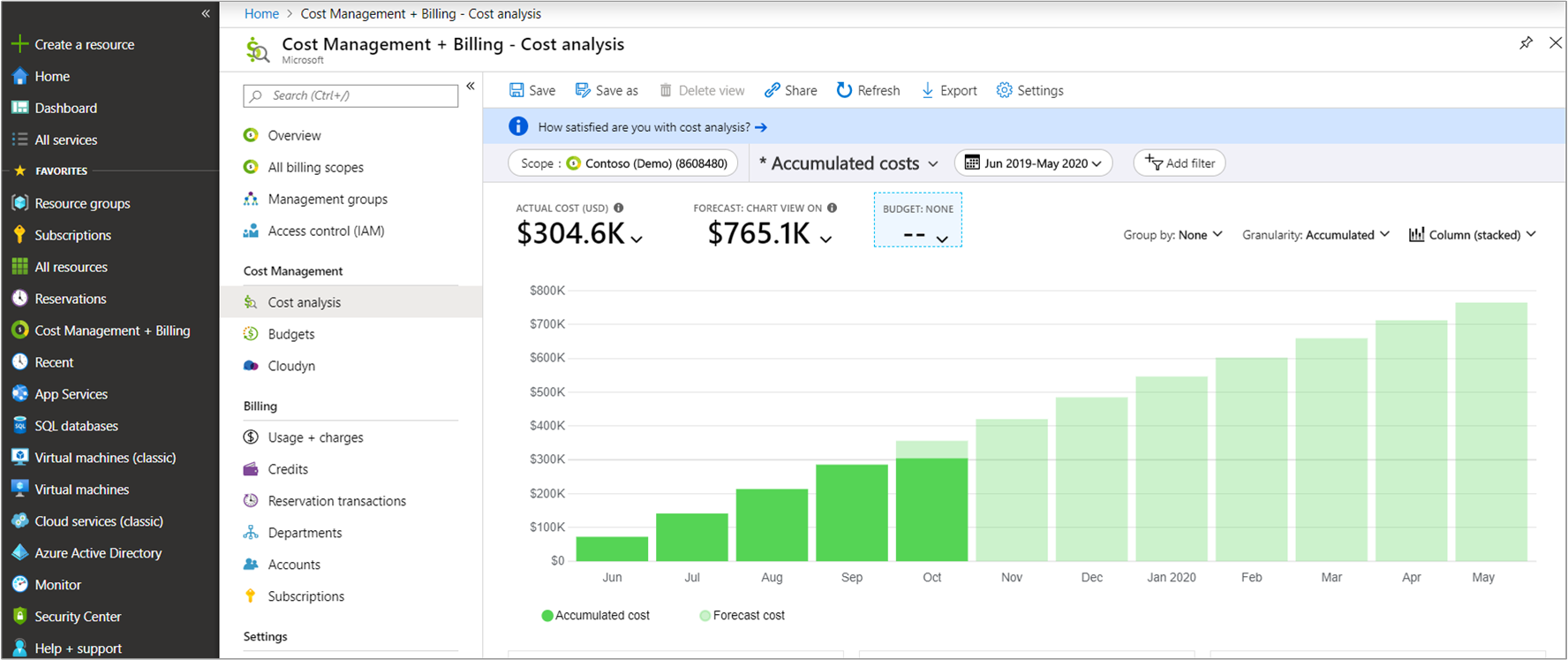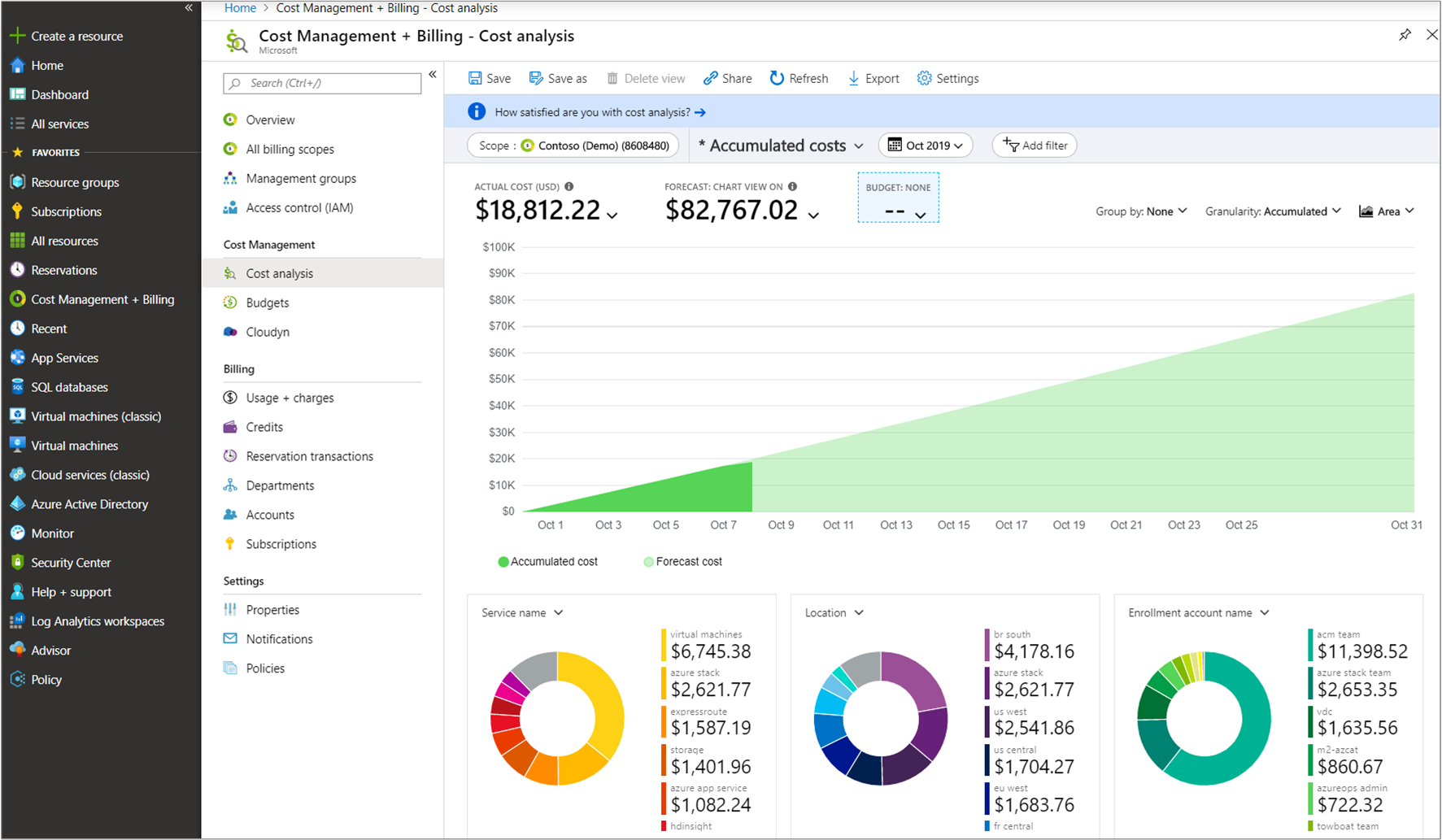許多人都曾詢問過的問題,經常也是成本管理使用者亟待解答的問題。 本文將逐步說明如何在成本管理中取得常見成本分析工作的結果。
檢視預測成本
針對區域和堆疊直條圖,預測成本會顯示在成本分析區域中。 預測是以您的歷程記錄資源使用量為基礎。 對您的資源使用所做的變更會影響預測成本。
在 Azure 入口網站中,瀏覽至您的範圍的成本分析。 例如:[成本管理 + 計費][成本管理]>[成本分析]。
在預設檢視中,頂端圖表會有 [實際/分攤的成本] 和 [預測的成本] 區段。 圖表的純色會顯示您的實際/分攤成本。 陰影部分的顏色顯示預測成本。
如需預測成本的詳細資訊,請參閱在成本分析中預測成本。
檢視依服務群組的預測成本
預設的檢視不會顯示服務的預測成本群組,因此您必須依選取項目來新增群組。
在 Azure 入口網站中,瀏覽至您的範圍的成本分析。 例如:[成本管理 + 計費][成本管理]>[成本分析]。
選取 [群組依據] > [服務名稱]。
此檢視會顯示針對每個服務群組的成本。 不會針對每個服務計算預測的成本。 它會針對您所有服務的總計預測。
檢視服務的預測成本
您可以檢視縮小至單一服務的預測成本。 例如,您可能只想要查看虛擬機器的預測成本。
- 在 Azure 入口網站中,瀏覽至您的範圍的成本分析。 例如:[成本管理 + 計費][成本管理]>[成本分析]。
- 選取 [新增篩選],然後選取 [服務名稱]。
- 在 [選擇] 清單中,選取服務。 例如,選取 [虛擬機器]。
檢查選取項目的實際成本和預測的成本。
您可以新增更多自訂項目至此檢視。
- 為 [計量] 新增第二個篩選,然後選取一個值,以根據您選取的服務名稱來篩選個別類型的計量。
- 依資源群組,以查看產生成本的特定資源。 不會針對每個服務計算預測的成本。 它會針對您所有資源的總計預測。
檢視新的商務授權和使用量成本
您可以在成本分析中檢視新的商務授權和使用量產品,以及您的 Azure 費用。 選取篩選條件清單,然後選取 [提供者],再從選項清單中選擇。 例如,Microsoft 365 和 Dynamics 365。
您可以使用 [費用類型] 篩選器,並選擇 [購買] 或 [使用] 的值,來縮小範圍至特定的座位型或消耗費用。
目前,僅限合作夥伴才能購買新的商務產品。
依據不同 Azure 服務檢視成本明細
依 Azure 服務來檢視成本,可協助您進一步了解基礎結構中最耗費成本的部分。 例如,VM 計算成本可能很低。 不過,從 VM 發出的資訊量,可能會產生高額的網路成本。 您必須了解拉高 Azure 服務成本的主要因素,以期能視需要調整服務使用方式。
- 在 Azure 入口網站中,瀏覽至您的範圍的成本分析。 例如:[成本管理 + 計費][成本管理]>[成本分析]。
- 選取 [依服務區分的成本],然後依 [服務層級] 進行分組。
- 將檢視變更為 [資料表]。
檢閱成本分析中的發票費用
若要在 Azure 入口網站中檢視發票詳細資料,請瀏覽至與您正在分析之發票相關聯範圍的「成本分析」。 選擇 [發票詳細資料] 檢視。 發票詳細資料會顯示發票上顯示的費用。
若要檢視發票詳細資料,您可以識別具有非預期成本的服務,並在成本分析中判斷哪些資源會直接與資源相關聯。 例如,如果想分析虛擬機器服務的費用,請瀏覽至累計成本檢視。 將細微性設定為每日,並篩選服務名稱:虛擬機器的費用,然後依據資源來將費用分組。
依 Azure 資源檢視成本明細
您的服務是以 Azure 資源建置的。 根據資源檢閱成本,可以幫助您快速識別主要成本貢獻來源。 如果服務有太昂貴的資源,請考慮進行變更以降低成本。
檢視僅適用於訂用帳戶和資源群組範圍。
- 在 Azure 入口網站中,瀏覽至您的範圍的成本分析。 例如:[成本管理 + 計費][成本管理]>[成本分析]。
- 選取 依資源區分的成本。
- 將檢視變更為 [資料表]。
依選取的維度檢視成本明細
維度可讓您根據費用中顯示的各種中繼資料值來組織成本。 例如,您可以依位置將成本分組。
- 在 Azure 入口網站中,瀏覽至您的範圍的成本分析。 例如:[成本管理 + 計費][成本管理]>[成本分析]。
- 選取 [群組依據] 篩選條件。
![顯示選取 [分組依據] 項目的螢幕擷取畫面。](media/cost-analysis-common-uses/group-by.png)
- (選擇性) 您可以儲存檢視以供後續使用。
- 選取圖表下方的圓形圖,以檢視更詳細的資料。
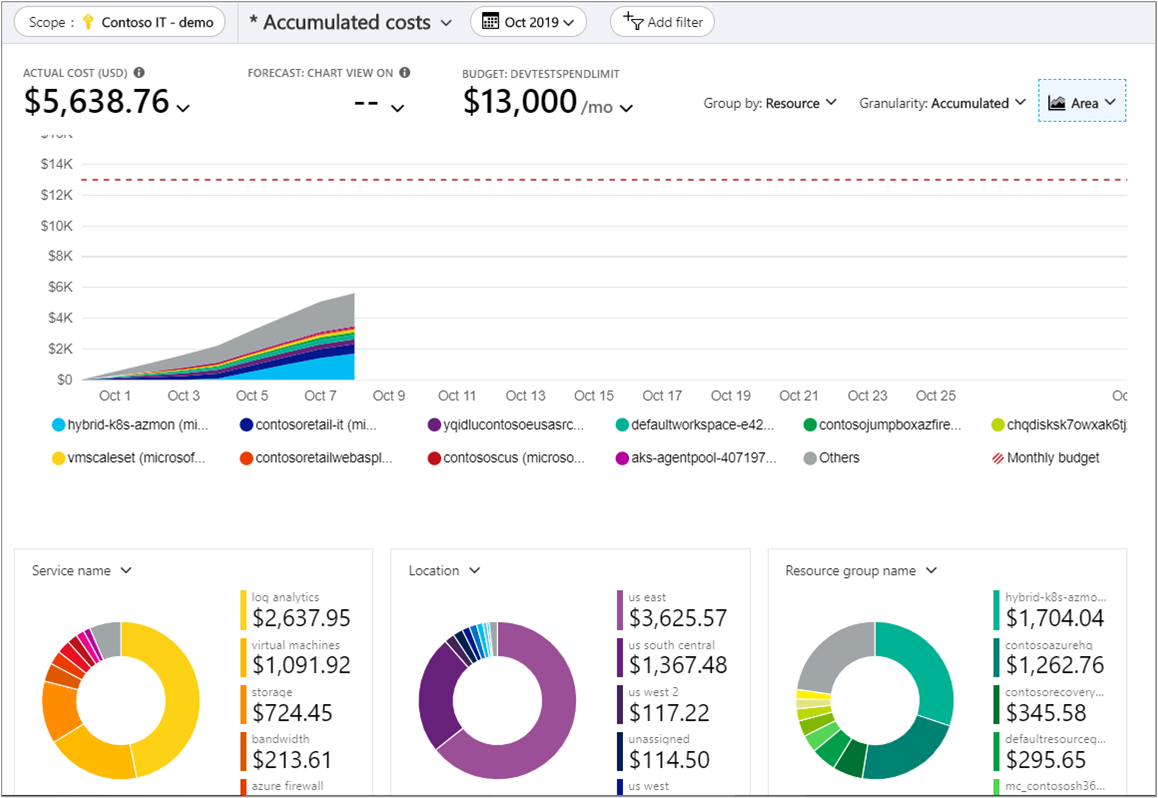
每天或每月檢視成本
查看每日和每月的成本,可協助您進一步了解成本是否在某週或某年較高。 如果您在假期期間擁有更多客戶流量,是否會導致 Azure 成本相對應地增加? 星期五的成本是否比星期一高?
- 在 Azure 入口網站中,瀏覽至您的範圍的成本分析。 例如:[成本管理 + 計費][成本管理]>[成本分析]。
- 將 [細微性] 設定為 [每月] 或 [每日]。
檢視您的 Spot VM 費用
Spot VM 可為可處理中斷的工作負載省下大量的成本。 工作負載會在未使用的 Azure 容量上執行。 由於工作負載可以隨時收回,所以 Spot VM 可獲得顯著的折扣。 請使用下列步驟來檢視 Spot VM 費用。
- 在 Azure 入口網站中,瀏覽至您的範圍的成本分析。 例如,[成本管理 + 計費][成本管理]>[成本分析]。
- 新增 計價模式:即時 的篩選條件。
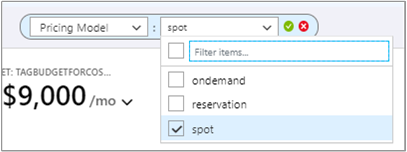
[計價模式] 維度也會用來視需要和保留費用以進行查看。
檢視您的保留費用
保留執行個體可讓您使用 Azure 節省成本。 當您進行預訂時,需要在一段時間內提前支付特定數量的資源費用。 成本分析會顯示您帳單上所顯示的費用。 費用會顯示為實際成本,或在您的保留期間內分攤。
附註
雖然您可以使用隨用隨付 (MS-AZR-0003P) 訂用帳戶購買保留,但成本分析不支援檢視分攤的保留成本。 如果您嘗試使用 [分攤成本] 計量來檢視成本,則會看到與 [實際成本] 相同的結果。
- 在 Azure 入口網站中,瀏覽至您的範圍的成本分析。 例如,[成本管理 + 計費][成本管理]>[成本分析]。
- 新增篩選器,用於「計價模式:預訂」。
- 在 [範圍] 下和所顯示成本旁邊,選取向下箭號符號,然後選取 [實際成本] 或 [分攤成本] 計量。
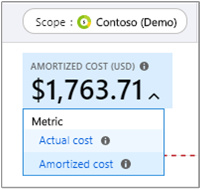
每個指標都會影響您的預訂費用的數據顯示方式。
實際成本 - 顯示在帳單上的消費金額。 例如,如果您在 1 月花費 $1200 購買一年的保留,則成本分析會在 1 月份顯示保留的成本 $1200。 其不會顯示該年其他月份的保留成本。 如果您依 VM 將實際成本進行分組,則受惠於保留優惠的 VM 在該給定月份將顯示為零成本。
分攤成本 - 將保留購買分割顯示為保留期限期間的分攤成本。 使用上述的相同範例,因為每個月的天數不同,成本分析會顯示一年中每個月的不同成本。 如果您在此範例中依 VM 將成本進行群組,您就會看到歸屬於每個收到保留權益的 VM 成本。
檢視您的預約使用情況
購買保留之後,請務必追蹤其使用率,以取得您所支付的費用。 例如,如果您一年購買 10 部 VM,且只使用其中 5 部,則基本上會浪費一半的購買。 有兩種不同的方式可評估您的使用率:
在成本分析中檢視未使用的 RI 成本
若要識別您的保留購買目前每個月浪費多少成本,請遵循下列步驟。
- 在 Azure 入口網站中,導覽至套用保留之範圍內的成本分析。 例如,[成本管理 + 計費][成本管理]>[成本分析]。
- 新增篩選器,用於 [定價模型:預訂]。
- 選取 [分攤成本] 檢視。
- 將細微性設定為 [每月]。
- 將時間週期設定為目前年份或保留期限。
- 將圖表類型設定為 [資料行 (堆疊)]。
- 依 [費用類型] 進行群組。
- 檢閱
unusedreservation值的結果。
檢視保留的使用率
如需詳細指示,請參閱最佳化保留使用。
檢視特定標籤的成本
許多 Azure 使用者會將標記套用至成本中心或開發環境 (生產和測試) 之類的資源,以利進行費用的分類。 標記在成本分析中會顯示為維度。 您可以使用維度取得自訂標記分類的深入見解。
標籤支援適用於將標籤套用至資源「之後」所回報的使用量。 您無法追溯套用標籤以彙總成本。
- 在 Azure 入口網站中,瀏覽至您的範圍的成本分析。 例如:[成本管理 + 計費][成本管理]>[成本分析]。
- 針對您的標籤選取 [群組依據]。
下載使用情況詳細資料
您的使用情況詳細資料報表檔案 (CSV 格式) 會針對計入發票的所有費用提供相關明細。 您可以使用此報表作為比較依據,並進一步了解您的發票。 發票上計費的每項費用都會對應於使用情況報告中的明細費用。
- 在 Azure 入口網站中,瀏覽至計費帳戶或訂用帳戶的 [使用方式和費用] 索引標籤。 例如:[成本管理 + 計費]>[計費]>[使用方式 + 費用]。
- 選取要下載的明細項目,然後選取下載符號。
![顯示 [使用量 + 費用] 頁面啟動下載的螢幕擷取畫面。](media/cost-analysis-common-uses/download1.png)
- 選取要下載的使用檔案。
![此螢幕擷取畫面顯示可選取要下載檔案的 [下載使用量 + 費用] 頁面。](media/cost-analysis-common-uses/download2.png)
檢視每月 EA 成本明細
您的 EA 註冊會為整個組織產生成本。 了解成本在一段時間內累計及開立發票的方式,可協助您與適當的專案關係人互動,以確保成本受到妥善的管理。
只有使用中的註冊才會顯示成本。 如果已將註冊 (非使用中) 轉移至新的註冊 (使用中),則不會在成本管理中顯示先前的註冊費用。
- 在 Azure 入口網站中,瀏覽至 [成本管理 + 計費]>[概觀]。
- 選取現行月份的 [明細],並檢視您的 Azure 預付款 (先前稱為預付金) 額度。
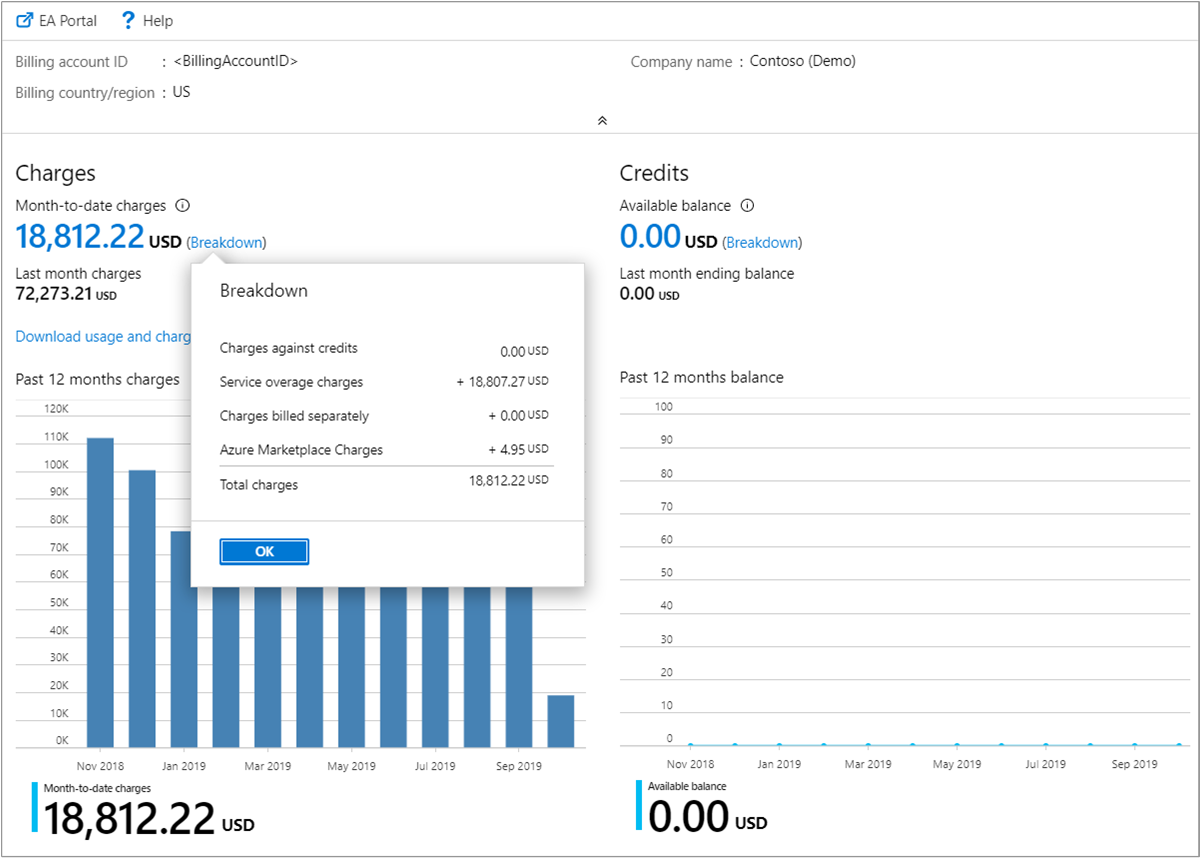
- 選取 [使用方式和費用] 索引標籤,然後在選擇的時間範圍內檢視先前月份的明細。
![顯示 [使用量 + 費用] 頁面的螢幕擷取畫面,您可在其中選擇要檢視的時間範圍。](media/cost-analysis-common-uses/breakdown2.png)
根據學期檢視每月註冊費用
使用註冊的每月成本圖形化檢視,可了解指定期間的成本趨勢和發票金額。
- 在 Azure 入口網站中,瀏覽至您的範圍的成本分析。 例如:[成本管理 + 計費][成本管理]>[成本分析]。
- 選取您的註冊並設定註冊期間。
- 將細微性設定為每月,然後將檢視設定為 [資料行 (堆疊)]。
您可以分組並篩選您的資料,以進行更詳細的分析。
檢視 EA 註冊累積成本
檢視一段時間內的淨累積費用,以了解您的組織在指定期間內的整體支出。
- 在 Azure 入口網站中,瀏覽至您的範圍的成本分析。 例如:[成本管理 + 計費][成本管理]>[成本分析]。
- 選取您的註冊項目,然後檢視您的目前累積成本。
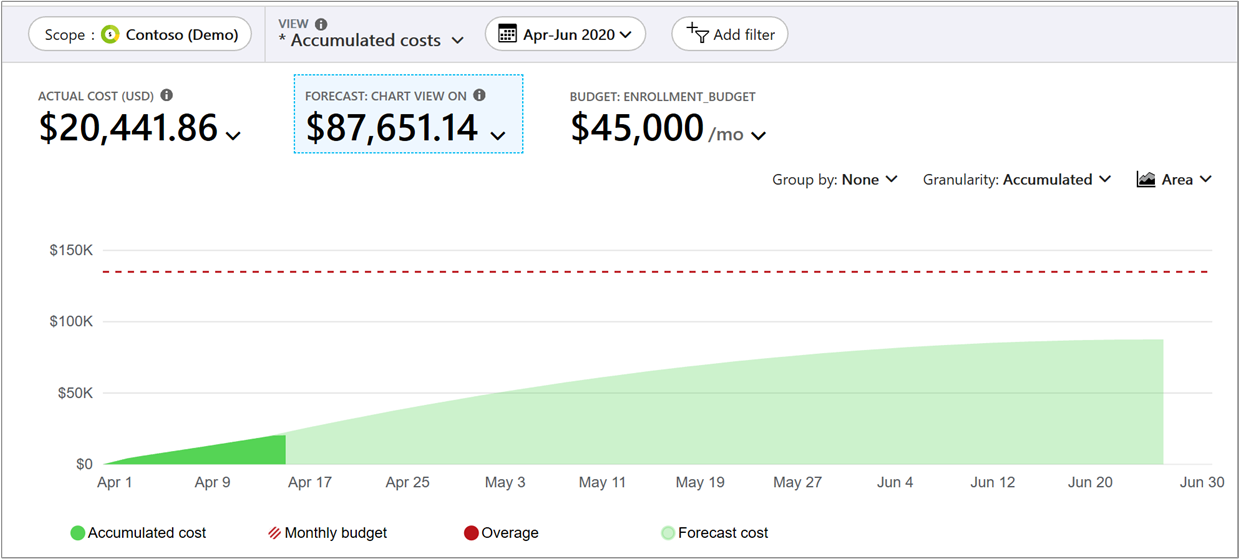
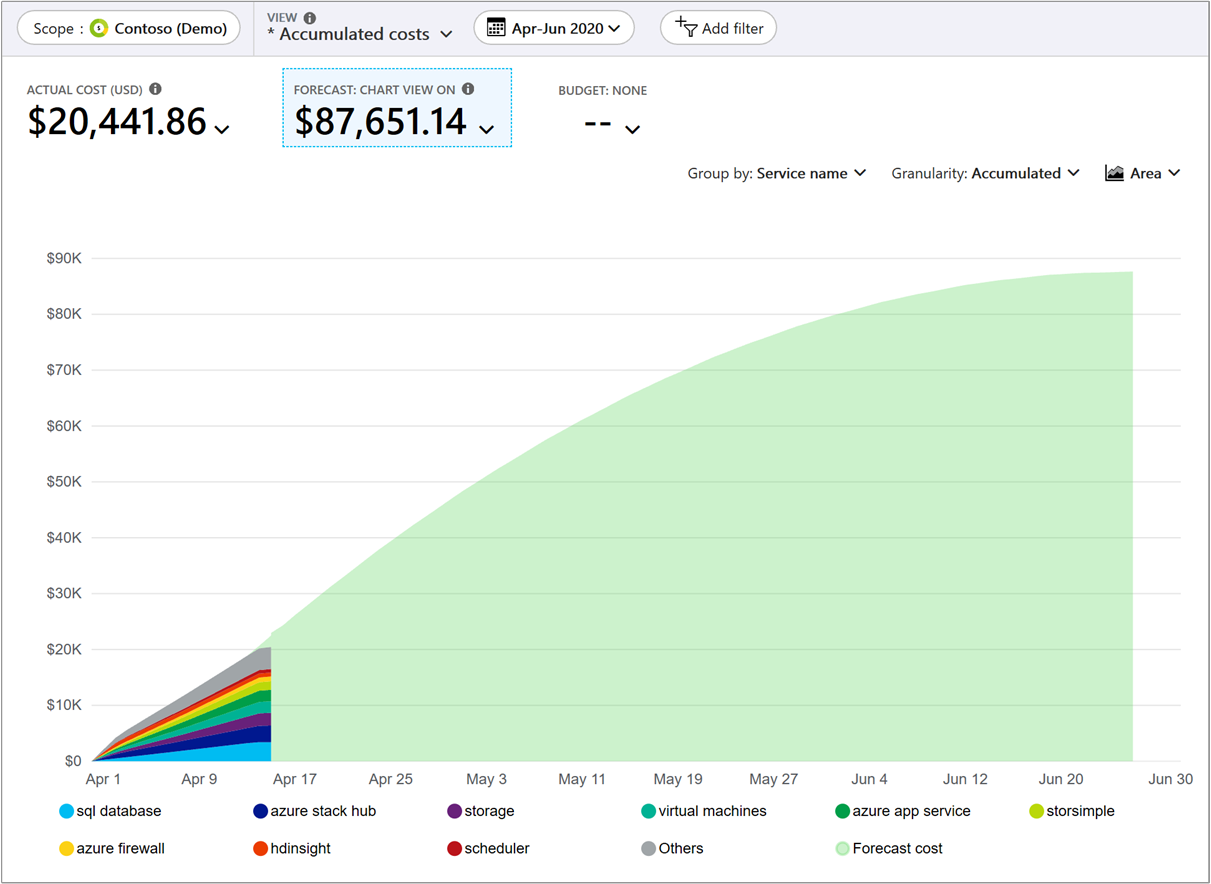

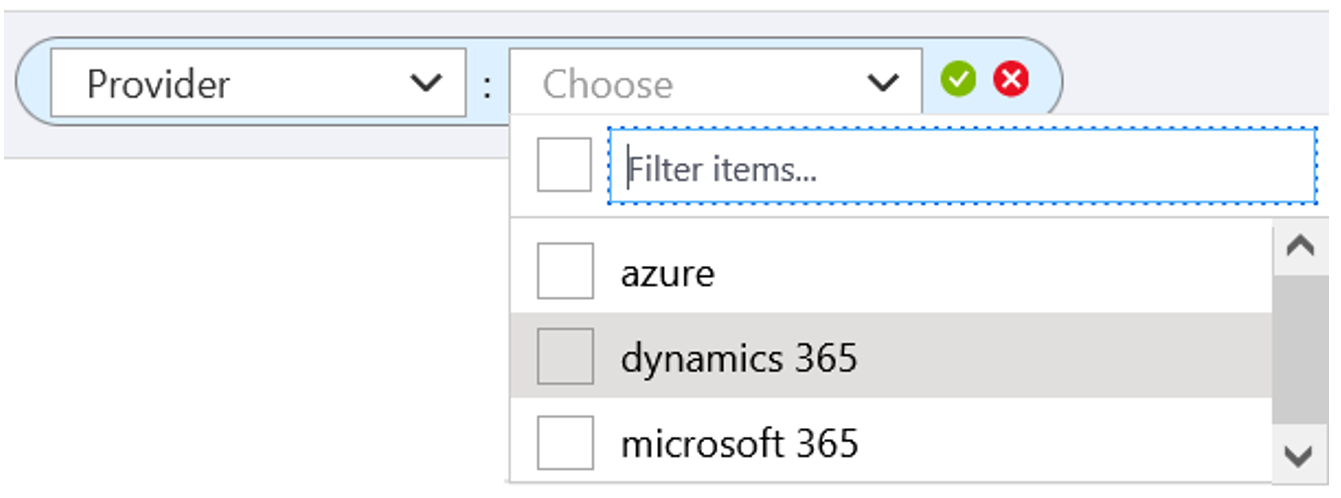
![顯示 [費用類型] 篩選條件選取項目的螢幕擷取畫面。](media/cost-analysis-common-uses/filter-charge-type.png)